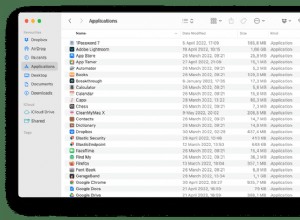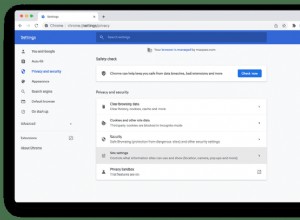لقد وجدت مؤخرًا نقطة اتصال شخصية مفقودة على جهاز iPhone الخاص بي. لقد حدث هذا لي للمرة الأولى ، لذلك بدأت أتساءل ما الخطأ الذي حدث فجأة. بعد قليل من البحث ، اكتشفت أنها ليست ظاهرة جديدة وقد واجه العديد من مستخدمي iOS هذه المشكلة في وقت أو آخر. على طول الطريق ، اكتشفت أيضًا بعض الحيل ، ولحسن الحظ أنقذت إحداها يومي!
- قم بإيقاف تشغيل البيانات الخلوية وتشغيلها
- إزالة تغييرات APN السابقة
- أزل بطاقة SIM وأعد التشغيل وأدخل بطاقة SIM
- تحقق مما إذا كان شخص ما قد غير اسمك
- تحديث إعدادات مشغل شبكة الجوال ، إذا كان متاحًا
- إعادة تعيين إعدادات الشبكة
- تحديث iOS
- اتصل بمشغل الشبكة لإصلاحه
الحل 1. قم بإيقاف تشغيل البيانات الخلوية وتشغيلها
من أول الأشياء التي يجب عليك القيام بها هو إعطاء البيانات الخلوية بداية جديدة. للقيام بذلك ، افتح الإعدادات → Cellular → Cellular Data وأوقف تشغيل المفتاح المجاور له.
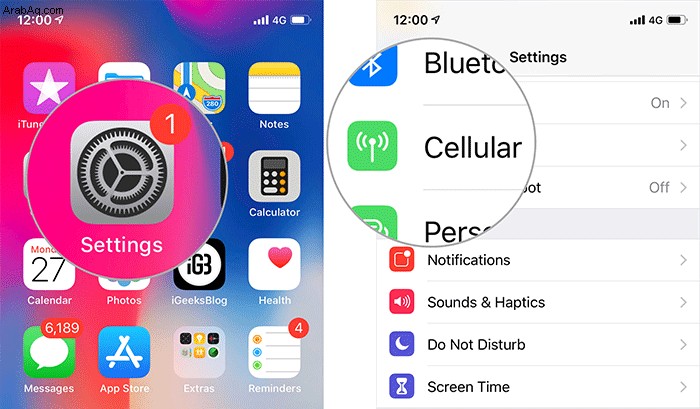
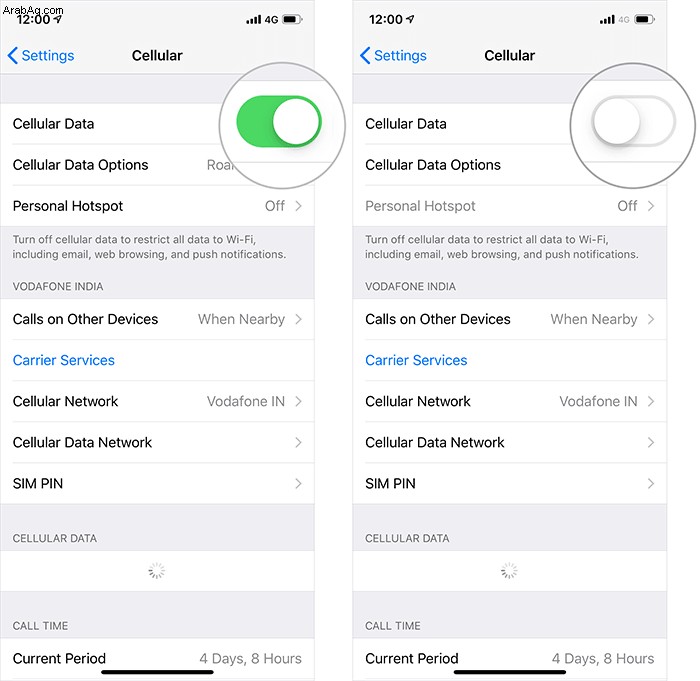
الآن ، أعد تشغيل جهاز iPhone الخاص بك ثم انتظر بعض الوقت. ثم قم بتشغيل الهاتف الخلوي.
يجب أن تعود نقطة الاتصال الشخصية الآن. إذا لم يحدث ذلك ، فانتقل إلى الحل التالي.
في الآونة الأخيرة ، عندما فقدت ميزة Hotspot الشخصية على جهاز iPhone ، جربت هذه الحيلة ، ونجحت. لا تسألني كيف ولماذا لأن هذا الحل يبدو غبيًا جدًا ، لكنه نجح.
الحل 2. إزالة تغييرات APN السابقة
إذا قمت بتثبيت أي شهادات APN سابقة (من مواقع مثل Unlockit) ، فقد ترغب في إزالتها وإعادة المحاولة. في بعض الأحيان ، قد تتسبب شهادات APN المثبتة هذه في حدوث تعارض داخل الرمز وقد تمنع ظهور ميزة Hotspot الشخصية.
هذا مرة أخرى هو الحل الذي نجح على أحد أجهزة iPhone الخاصة بنا. لإزالة أي تغييرات مثبتة على APN ، يجب أن تذهب إلى الإعدادات -> عام -> قم بالتمرير لأسفل إلى حيث تقول ملف التعريف ، ثم قم بإزالة الشهادة.
الحل 3. قم بإزالة بطاقة SIM وأعد التشغيل وأدخل بطاقة SIM
هذا ليس حلاً في حد ذاته ولكن بما أننا فعلنا ذلك وظهرت نقطة الاتصال الشخصية بطريقة سحرية ، فأنا أقوم بالترويج لهذا أيضًا. ما تفعله هو:
قم بإزالة علبة SIM ← أعد تشغيل iPhone ← أدخل درج SIM
قد تضطر إلى الانتظار بعض الوقت قبل التقاط الإشارة وإنشاء الشبكة. الآن ، توجه إلى Settings → General → Cellular → وقم بتشغيل / إيقاف البيانات مرة أخرى. عند إعادة التشغيل ، مرر لأسفل لترى ما إذا كانت نقطة الاتصال الشخصية مرئية.
الحل 4. تحقق مما إذا كان شخص ما قد غير اسمك
إذا قام شخص ما بتغيير اسمك أو ظهر بشكل غير صحيح ، فقد يؤثر ذلك على نقطة الاتصال الشخصية. لذلك ، تأكد من كتابة اسمك بشكل صحيح. حسنًا ، تبدو مثل هذه الحيل مجنونة بعض الشيء في بعض الأحيان ، وهي تستحق التحقق من جميع المربعات.
افتح تطبيق الإعدادات ← عام ← حول ← الاسم وعدّل الاسم.
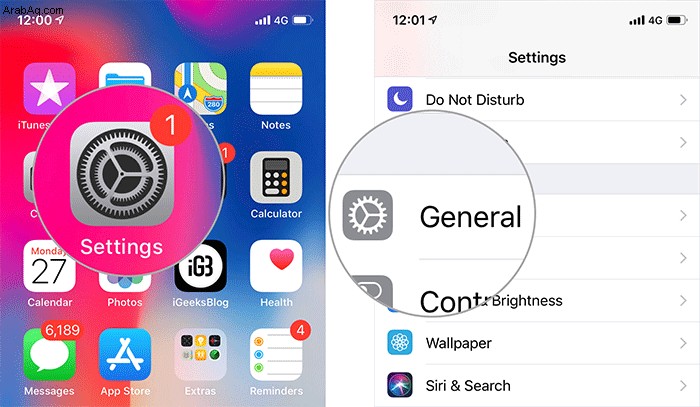
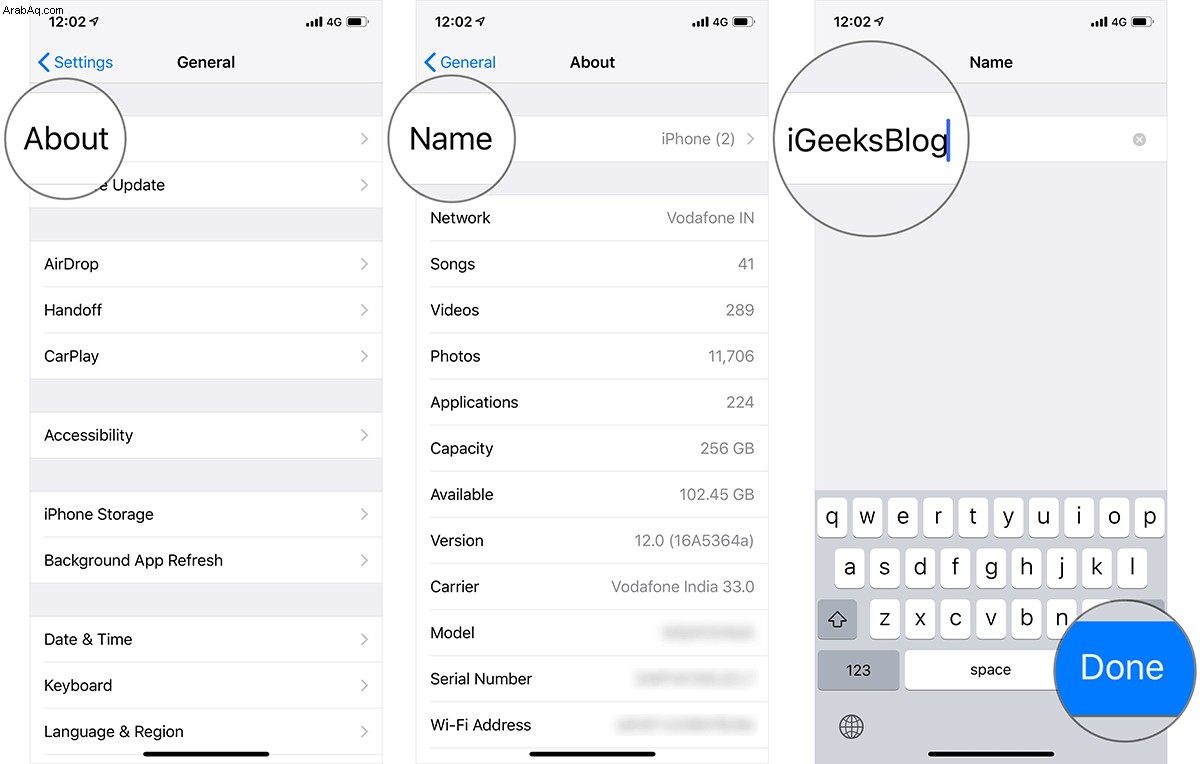
الحل 5. تحديث إعدادات مشغل شبكة الجوال ، إذا كان ذلك متاحًا
غالبًا ما يُصدر موفرو مشغّل شبكة الجوّال تحديثات جديدة لإصلاح المشكلات أو تحسين الأداء. لذا ، تحقق مما إذا كان هناك تحديث معلق من الناقل.
افتح الإعدادات ← عام ← حول. إذا كان هناك آخر تحديث ، فستتلقى مطالبة لتحديث الناقل.
الحل 6. إعادة تعيين إعدادات الشبكة
إذا كنت لا تزال تكافح للتخلص من المشكلة ، فجرب هذا الحل الموثوق به:إعادة تعيين إعدادات الشبكة وحدها. أنا لا أطلب منك إعادة تعيين iPhone بالكامل على الرغم من أن أفضل علاج يتم وصفه غالبًا هو استعادة iPhone. ولكن منذ "لم يحصل أحد على وقت لذلك" ربما تحاول إعادة ضبط إعدادات الشبكة.
افتح تطبيق الإعدادات ← عام ← إعادة تعيين ← إعادة تعيين إعدادات الشبكة وقم بالتأكيد.
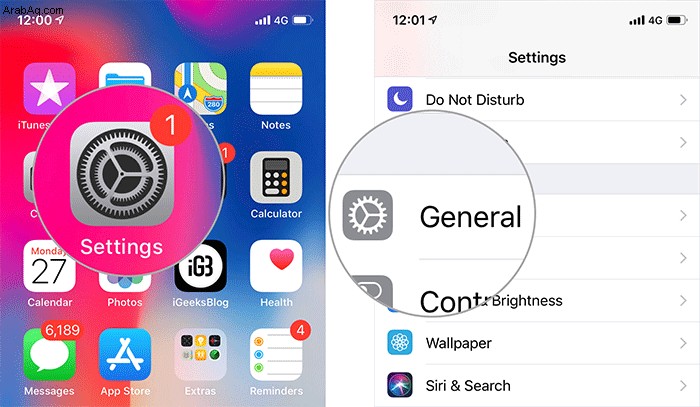
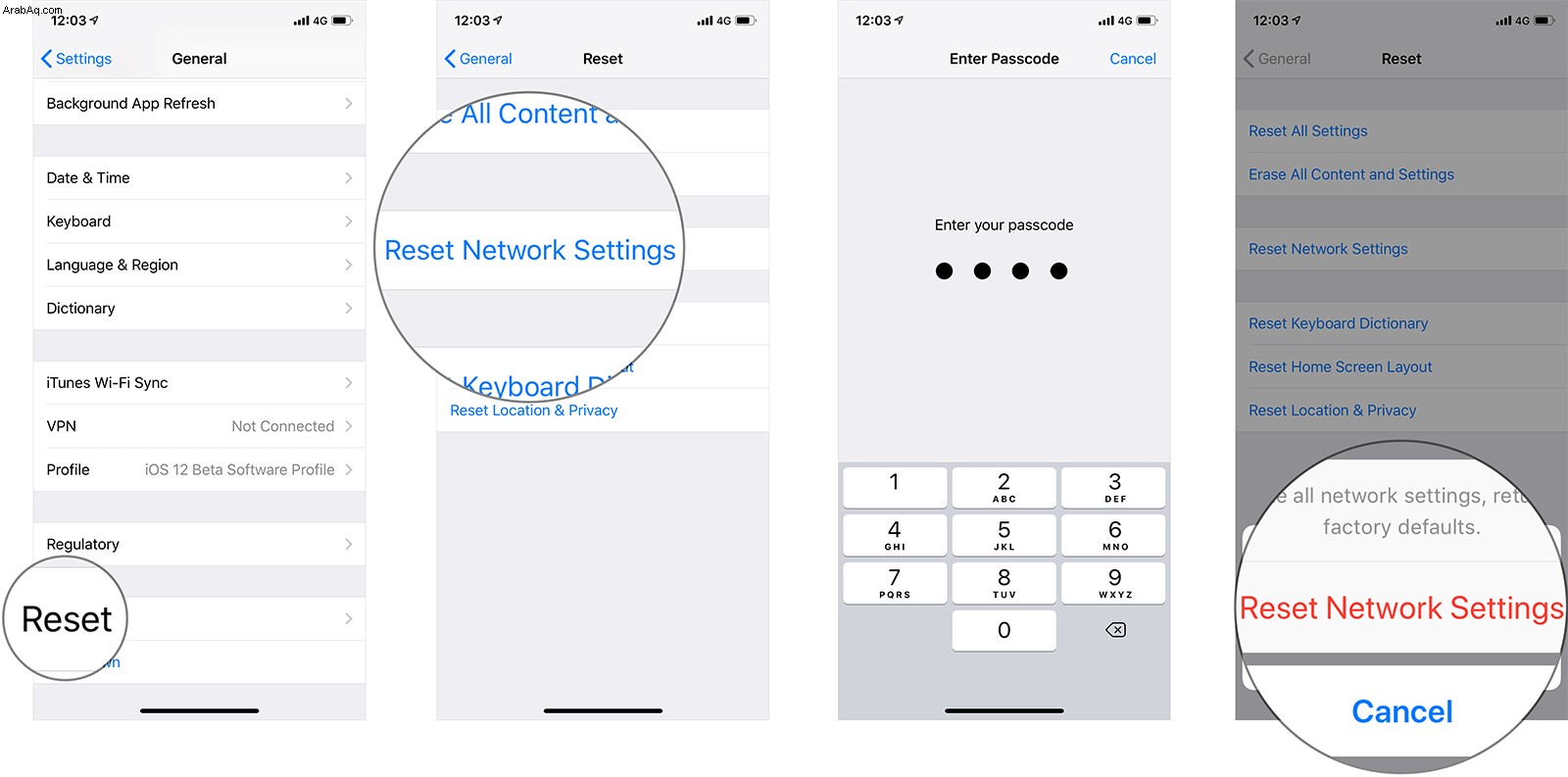
الحل 7. تحديث iOS
أعتقد أن هذه المشكلة قد تكون أيضًا بسبب خطأ متنوع. لذلك ، قد يكون تحديث iPhone أمرًا يستحق المحاولة. أقول ذلك لأن Apple غالبًا ما تقدم العديد من إصلاحات الأخطاء وتحسينات الأداء. لذلك ، دعونا نأمل أن يتم حل مشكلة Hotspot الشخصية من خلال تحديث النظام.
قبل الانتقال إلى تحديث البرنامج ، تأكد من أن جهاز iPhone الخاص بك به طاقة تصل إلى 50٪ ومتصل بشبكة Wi-Fi. ثم توجه إلى الإعدادات -> عام -> تحديث البرنامج. الآن ، إذا كان هناك تحديث متاح ، فقم بتنزيله وتثبيته الآن.
الحل 8. اتصل بمشغل الشبكة لإصلاحه
إذا فشل كل شيء ، فسيتعين عليك الاتصال بمزود الشبكة مباشرة.
في بعض الحالات ، يرسل لك رجال الشبكة رابطًا يقوم بتثبيت ملف تعريف على جهاز iPhone / iPad. يؤدي هذا إلى تمكين نقطة الاتصال الشخصية تلقائيًا بمجرد تثبيت شهادة الملف الشخصي.
هذا كل ما في الأمر!
حل المشكلة؟
بافتراض أنك تمكنت أخيرًا من حل المشكلة. إذن ، أي من الحيل المذكورة أعلاه تناسبك؟ بالإضافة إلى ذلك ، إذا كان بإمكانك حل المشكلة عن طريق تجربة أي حل آخر ، فأخبرنا بذلك أيضًا.
قد ترغب في إحالة هذه المشاركات أيضًا:
- لا يعمل Wi-Fi على MacBook Pro
- البلوتوث لا يعمل على iPHone
- نقطة الاتصال الفورية لا تعمل على iPhone أو iPad